Çizgi grafik, iki bilgi parçasının birbirine göre nasıl değiştiğini gösterir. Örneğin, bir çizgi grafik beş yıllık bir süre içinde gönderim maliyetinin nasıl değiştiğini veya sıcaklık değiştikçe bir böcek popülasyonunun nasıl büyüdüğünü veya küçüldüğünü gösterebilir.
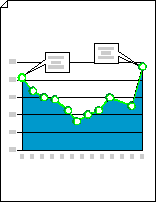
-
Visio'yu başlatın.
-
Visio 2013 ve daha yeni sürümlerde: Arama düğmesinin altında İş > Grafikler ve Grafikler > Oluştur'a tıklayın.
Visio 2010'da: Şablon Kategorileri'nin altında İş > Grafikler ve Grafikler > Oluştur'a tıklayın.
-
Grafik Şekilleri'nden Çizgi grafik şeklini çizim sayfasına sürükleyin ve ardından istediğiniz veri noktası sayısını seçin.
İpucu: Daha sonra veri noktası sayısını değiştirmek için çizgi grafı sağ tıklatın, Veri Noktası Sayısını Ayarla'yı tıklatın ve bir sayı seçin.
-
X ekseninin ve y ekseninin uzunluğunu ayarlayın ve ardından her eksendeki noktalara değer ve ad etiketleri ekleyin:
-
İşaretçiyi x ekseninin sonundaki denetim tutamacının üzerinde

-
Y ekseni için 1. adımı yineleyin.
-
Yakınlaştırmak için CTRL+SHIFT tuşlarını basılı tutun ve grafiğe tıklayın.
-
Grafik Şekilleri'nden Y ekseni etiket şeklini çizim sayfasına sürükleyin. Yatay çizgisinin x ekseniyle hizalı olması için x ve y ekseni orijininde hizalayın.
-
Y ekseni etiket şekli seçili durumdayken, kopya oluşturmak için CTRL+D tuşlarına basın. İkinci etiketi y ekseninin en üstüne doğru konumlandırarak yatay çizgisinin en yüksek değerle hizalı olması gerekir.
İpucu: Şekli konuma sürüklemek için şekli seçin ve istediğiniz yönü temsil eden ok tuşuna basın.
-
Y ekseni boyunca ek değerler için etiketler oluşturmak için bu işlemi yineleyin.
-
Her etiket şeklini seçin ve ardından şeklin eksendeki konumuna karşılık gelen değeri veya adı yazın.
-
X ekseni etiket şekillerini kullanarak 4 ile 7 arasındaki adımları yineleyin ve bunları x ekseni boyunca konumlandırın.
İpucu: Değer etiketlerini eşit aralıklara eklemek için eksen boyunca tüm etiketleri seçin. Şekil menüsünde Şekilleri Dağıt'a tıklayın ve ardından Sol/Sağ veya Yukarı/Aşağı altındaki ilk seçeneğe tıklayın.
-
-
Her veri noktasıyla ilişkili denetim tutamacını y eksenindeki uygun değere sürükleyin.
-
Değerlerdeki değerleri veya değişiklikleri açıklamak için ek açıklamalar ekleyin.
-
Grafik Şekilleri'nden 1-B veya 2-B sözcük balonu, yatay belirtme çizgisi veya ek açıklama şeklini çizim sayfasına sürükleyin.
-
Şekil seçili durumdayken, istediğiniz metni yazın.
-
İşaretçinin uzunluğunu veya yönünü değiştirmek için işaretçinin sonundaki denetim tutamacını veya uç noktayı sürükleyin.
-
-
Grafiğe başlık eklemek için, Grafik Şekilleri'nden bir Metin bloğu şeklini çizim sayfasına sürükleyin. Metin bloğu seçili durumdayken bir başlık yazın.
İpucu: Çizgi grafınızdaki veri noktalarını vurgulamak istiyorsanız Grafik Şekilleri üzerindeki Grafik Çizgisi ve Veri Noktasışekillerini kullanın.










